Поэтому, чтобы сделать 2D-обработку в DeskProto, вам понадобится каким-то образом создать 2D-операцию.
Самый простой способ сделать это - использовать экран запуска: диалог, который появляется при запуске программы, предлагает выбор общих задач (если на экране нет меню Start (Пуск) то вы можете открыть его через меню File). Обязательно установите флажок “Use samples folder” (Использовать папку образцов), чтобы вы позже могли легко открыть файл образца. Теперь в этом Стартовом экране вы можете выбрать задачу: “Start new project” («Начать новый проект»)→“2D project” «2D-проект». Вы увидите, что дерево проекта теперь изменилось: вместо стандартной операции, которая представляет собой 3D, выполняется 2D-операция.
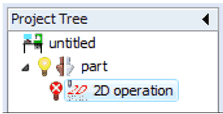
Вы также можете создать 2D-операцию вручную, отредактировав Дерево (с закрытым Стартовым экраном): щелкните правой кнопкой мыши по строке “part” (деталь) дерева проекта и в контекстное меню, которое появится, выберите “Add 2D Operation” (Добавить 2D- операцию). Вы увидите, что после добавления операции в дереве появляется новая строка с другим значком, показывая новую 2D-операцию. Эта строка начинается в режиме редактирования, что позволяет дать новой операции собственное имя.
В Дереве, как показано на рисунке, значок лампы red (красного) цвета указывает на то, что операция недействительна. Причина в том, что вы еще не выбрали 2D-файл для этой операции, и без такого файла 2D операция недействительна.
После ручного добавления 2D-операции вы можете удалить 3D-операцию, используя щелкните правой кнопкой мыши по этой строке дерева и выберите Remove т.е. удалить).
Возможно, также объединить 2D и 3D в одном проекте, подробнее об этом будет позже на этом же занятии.

 gravbiz@mail.ru
gravbiz@mail.ru 


 Робот для сварки 2550
Робот для сварки 2550












